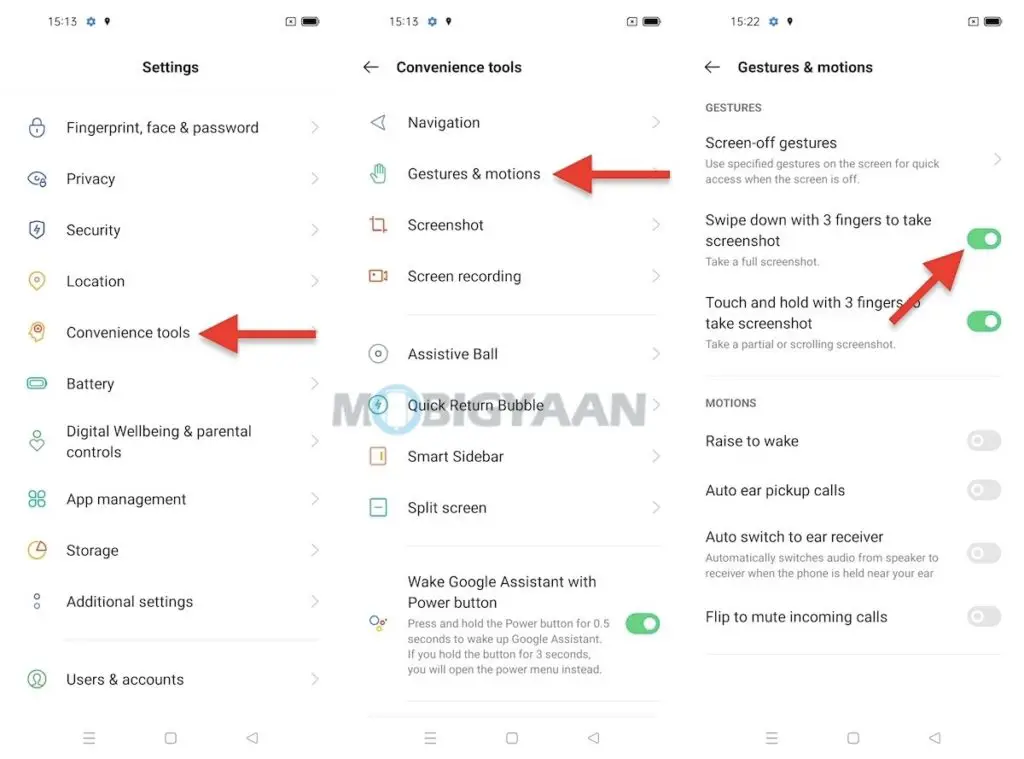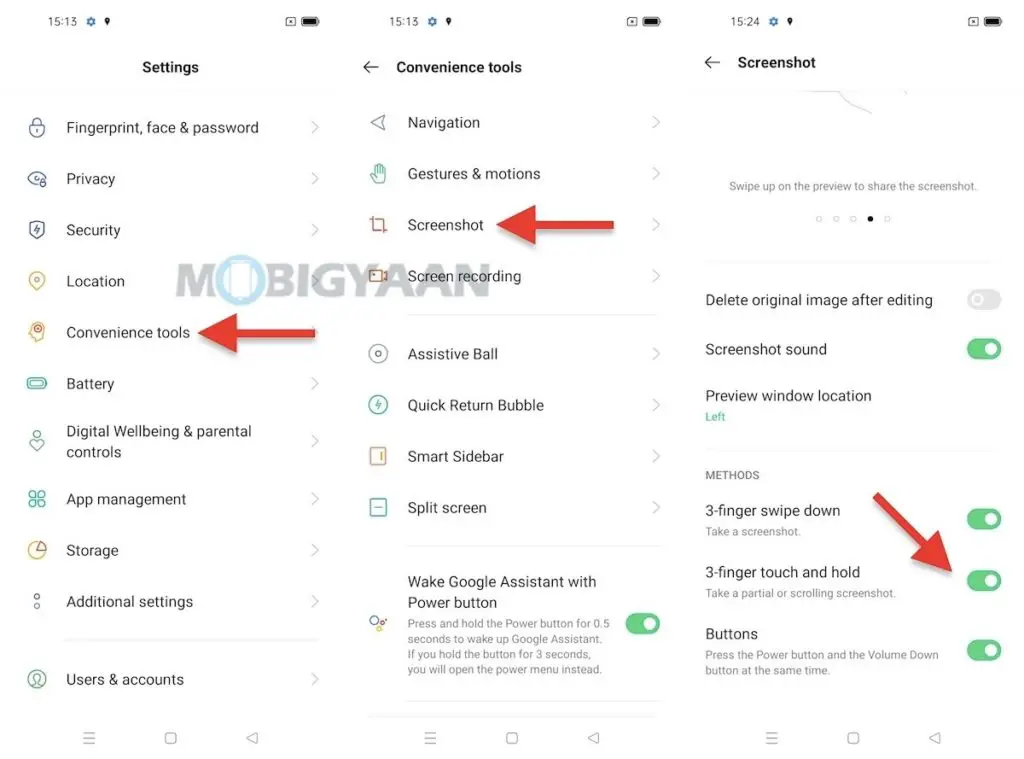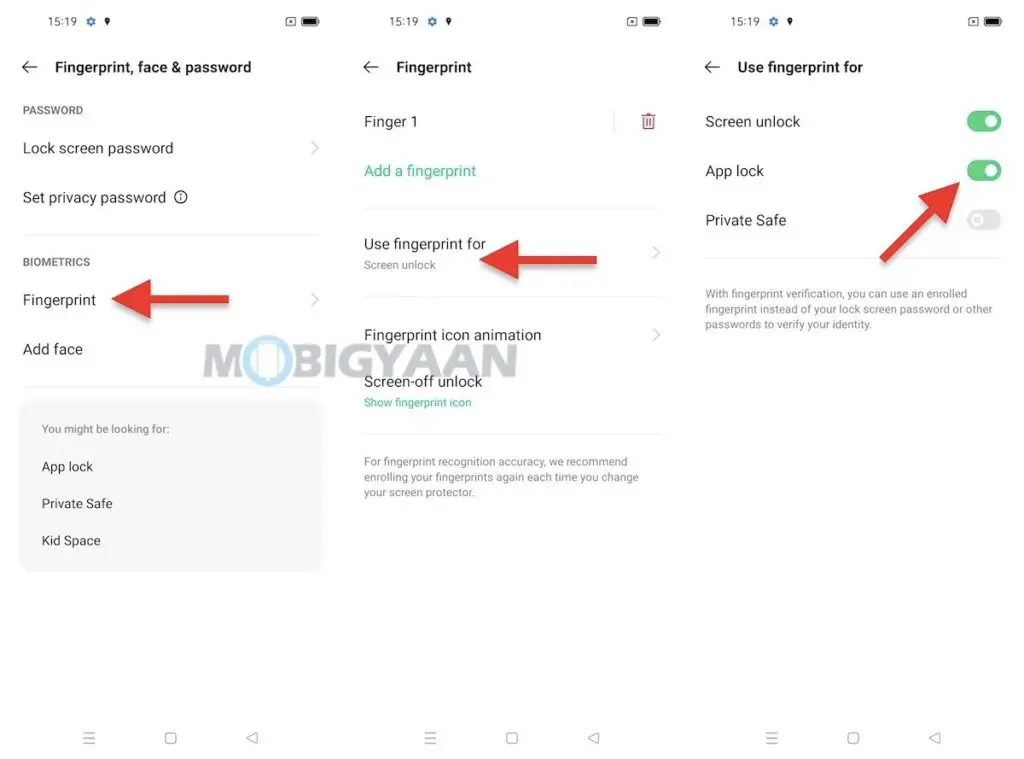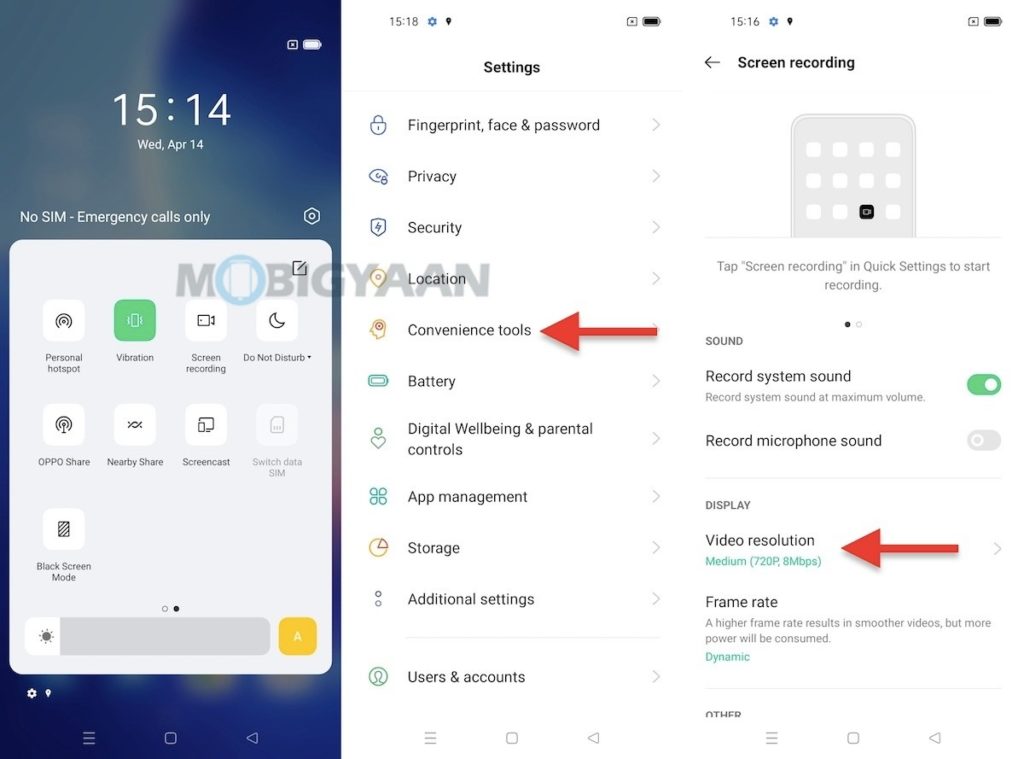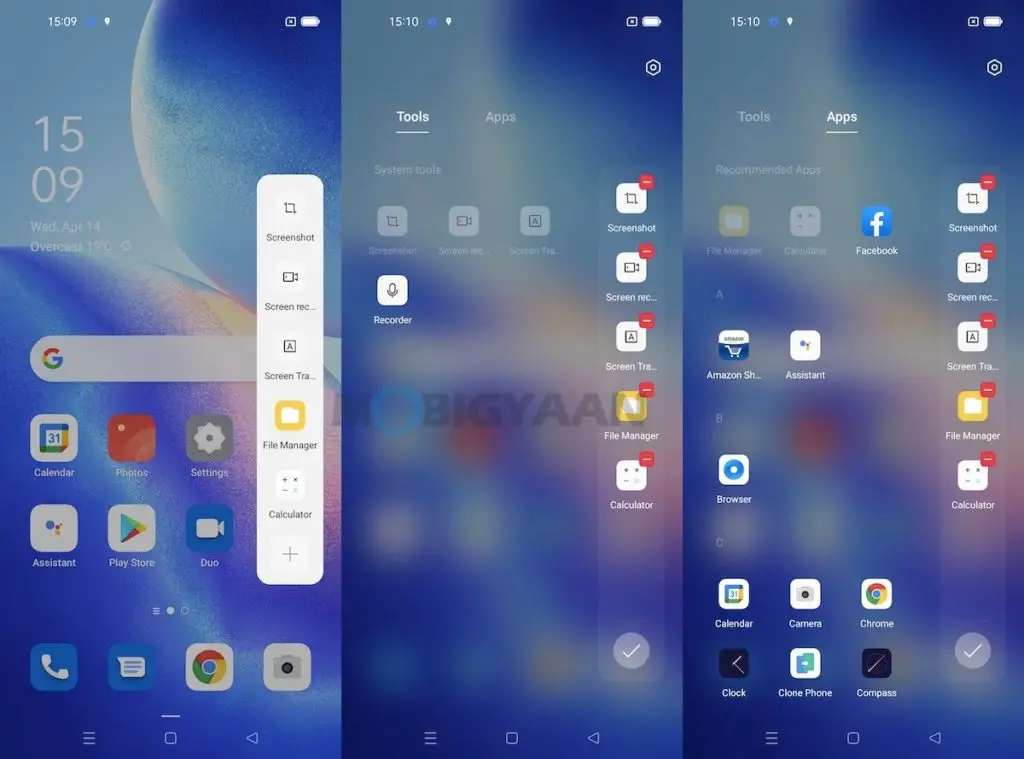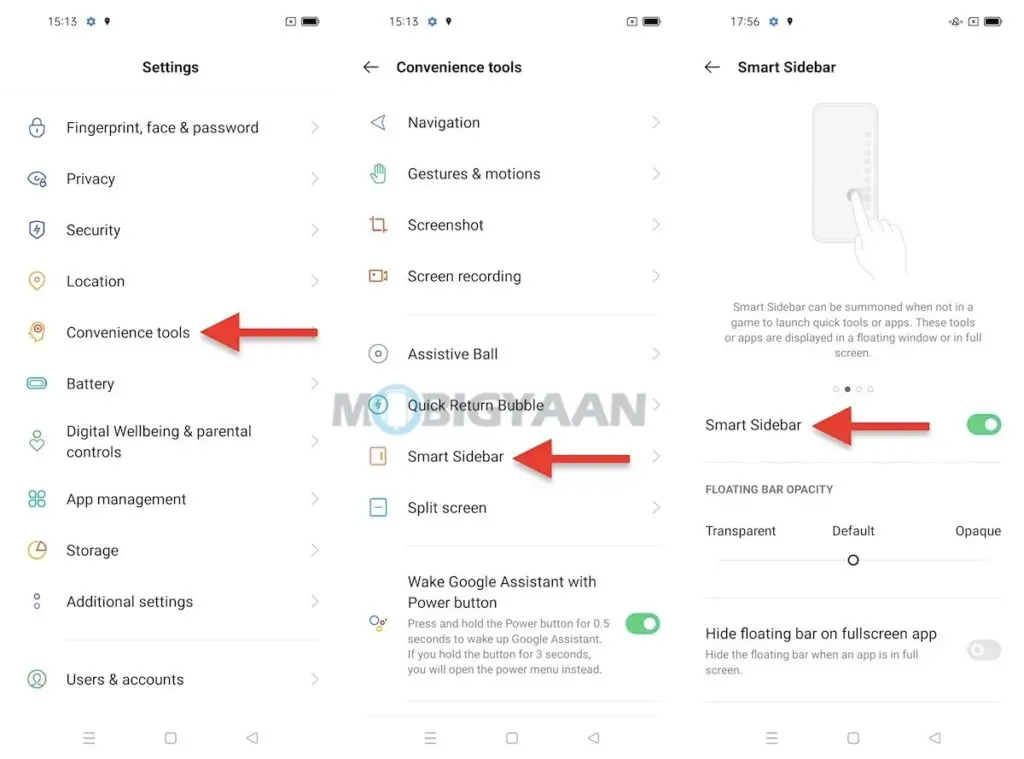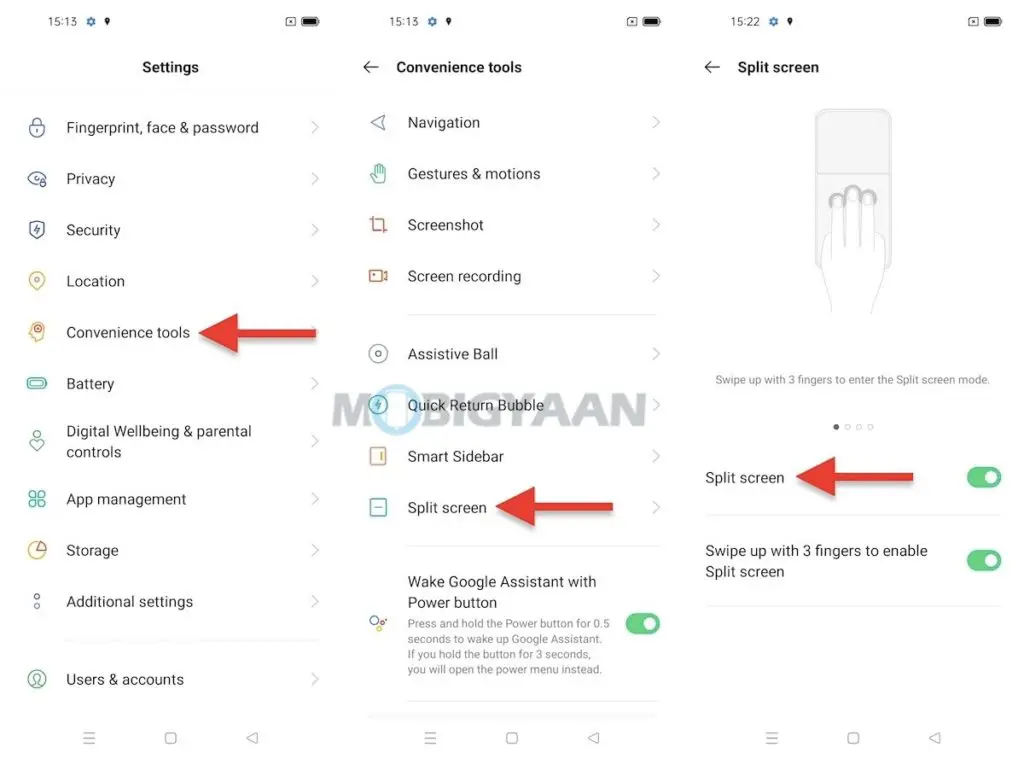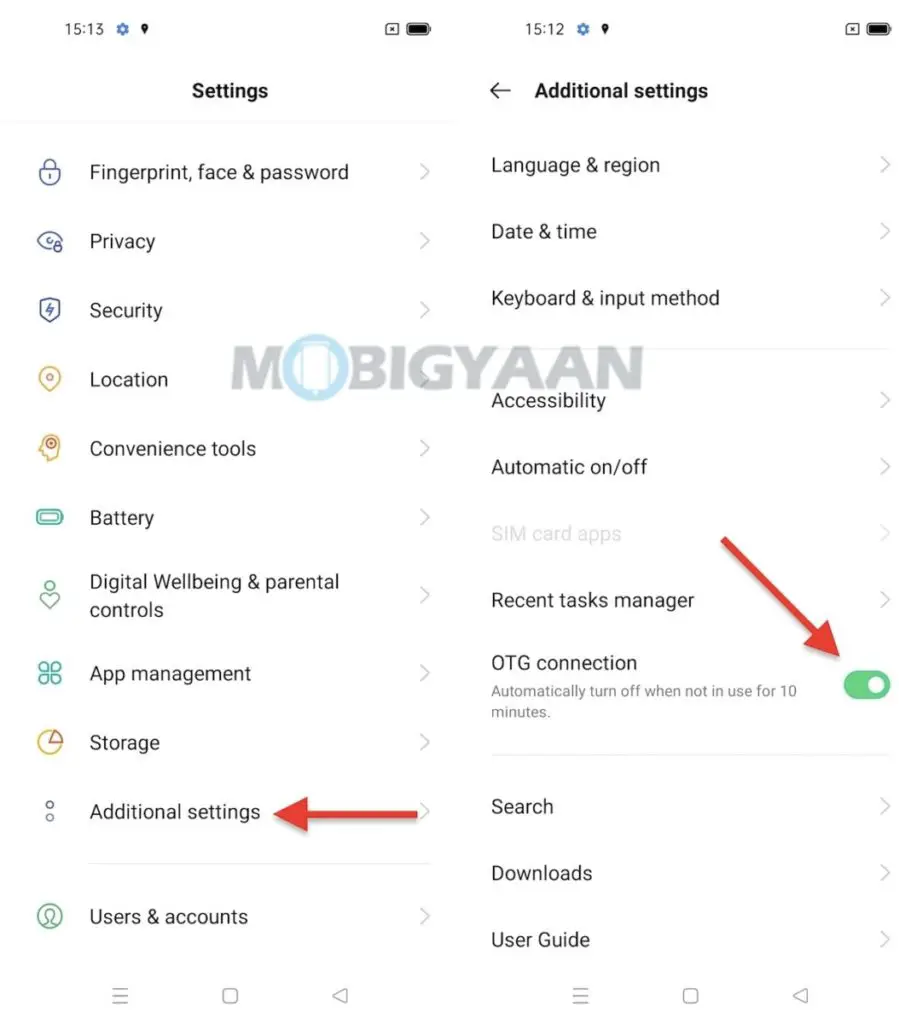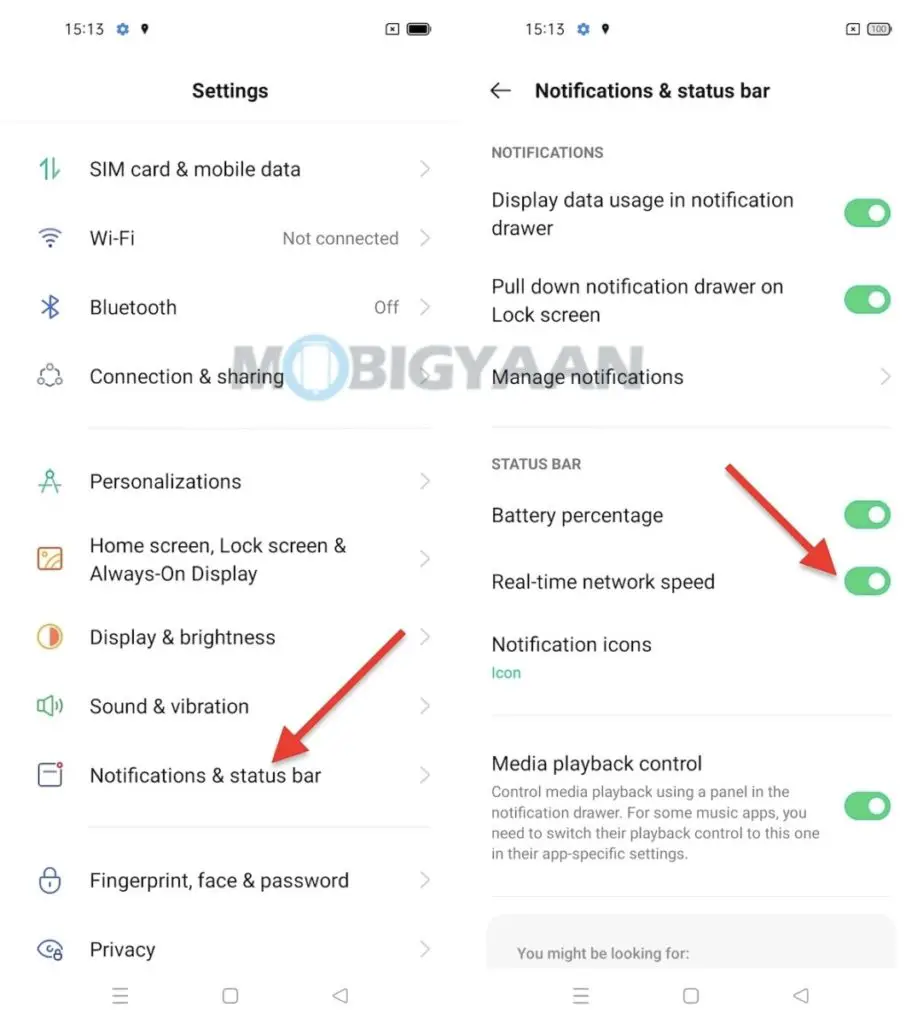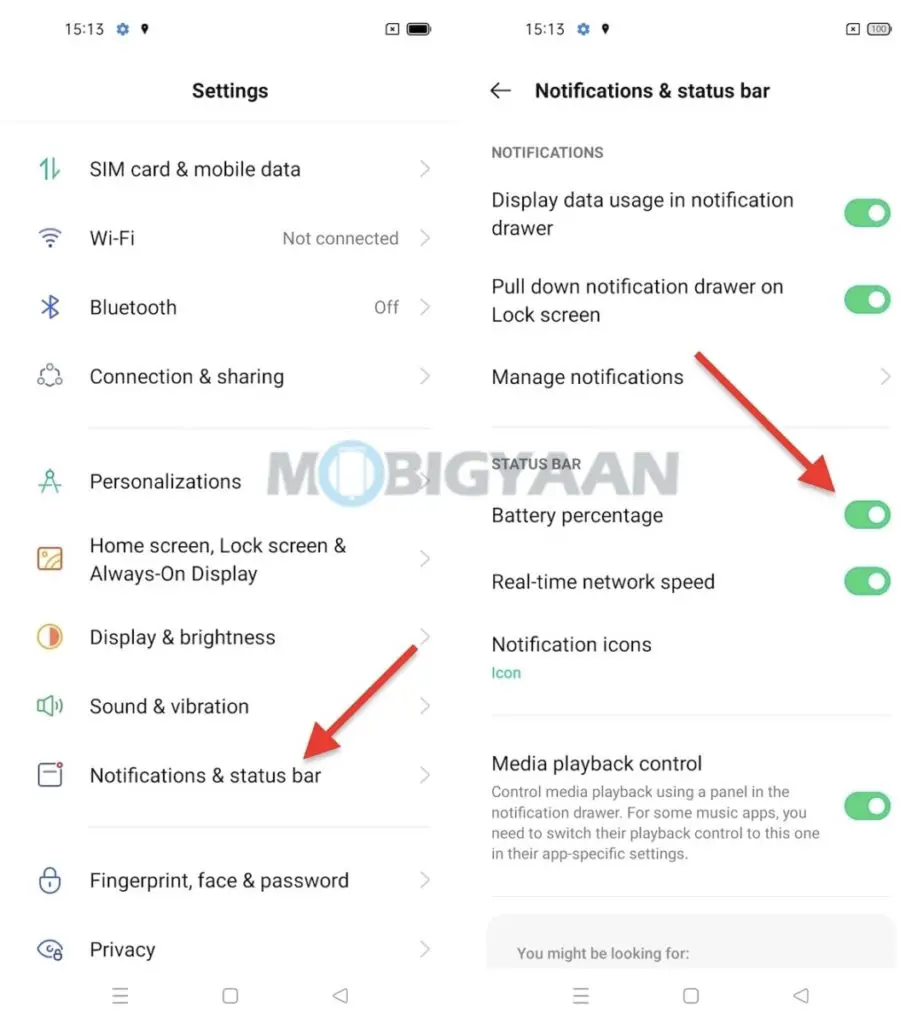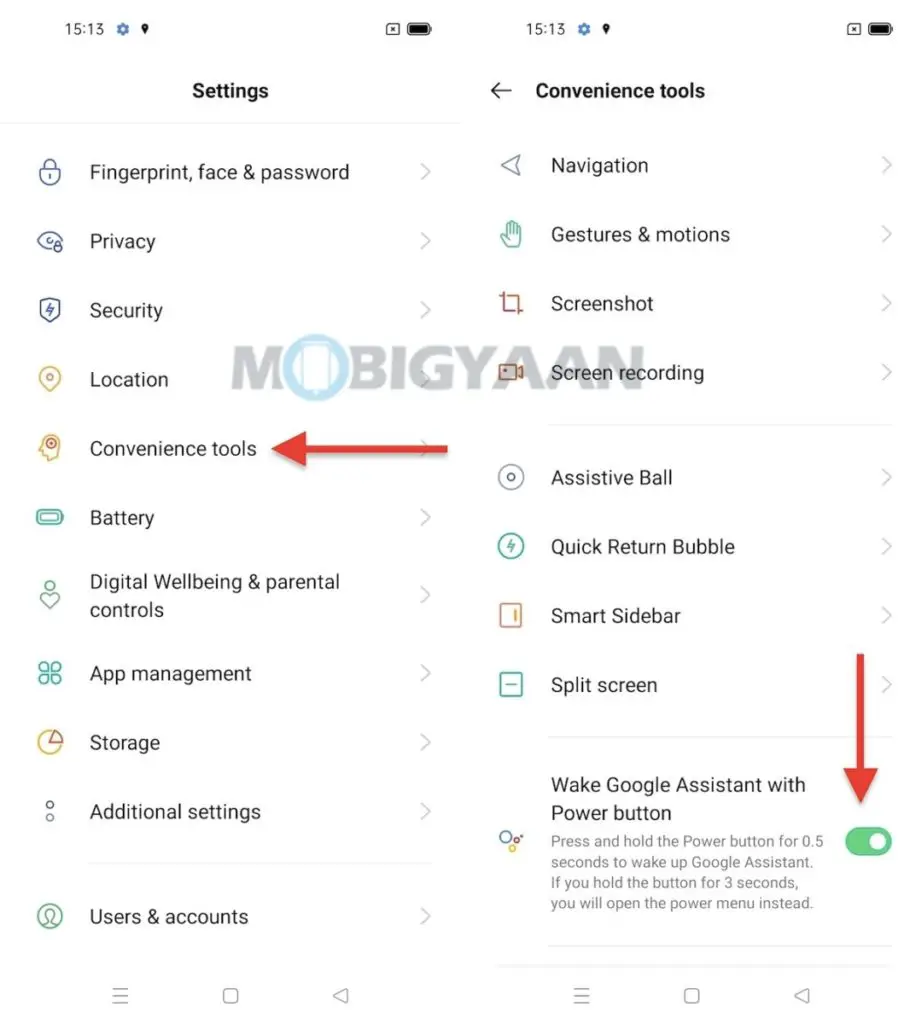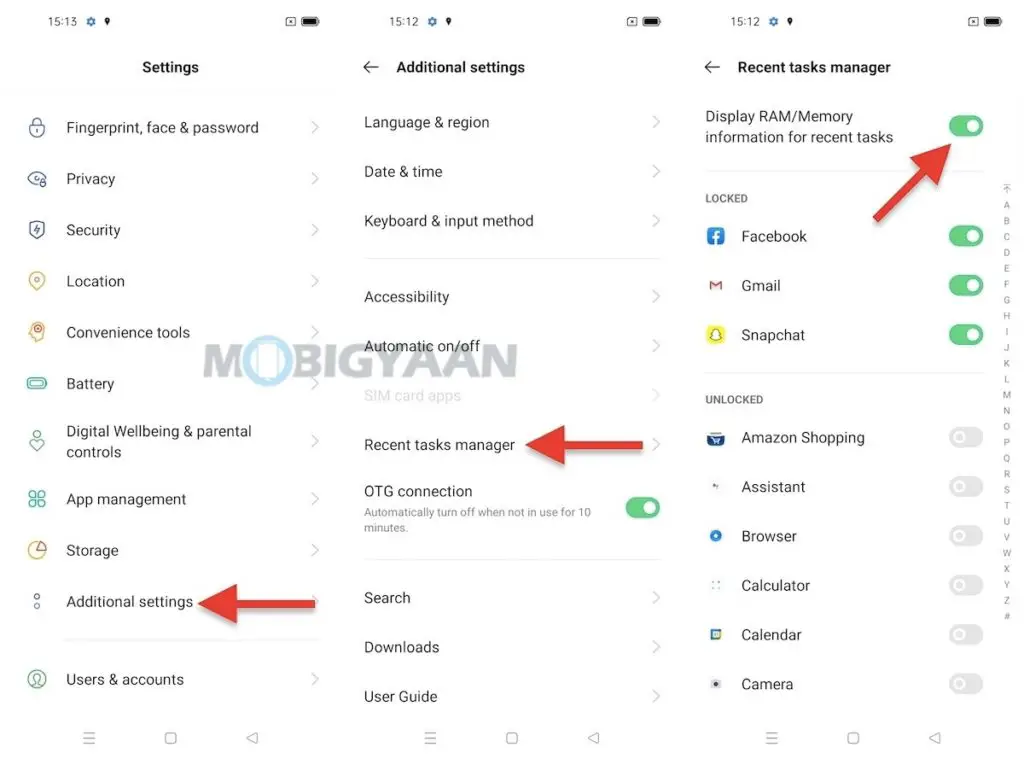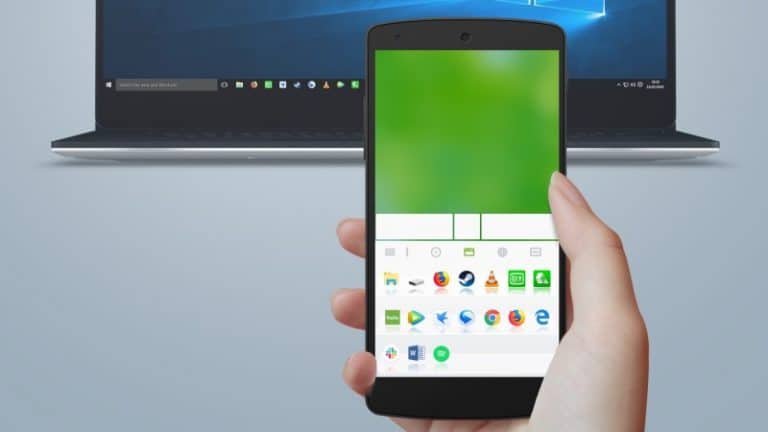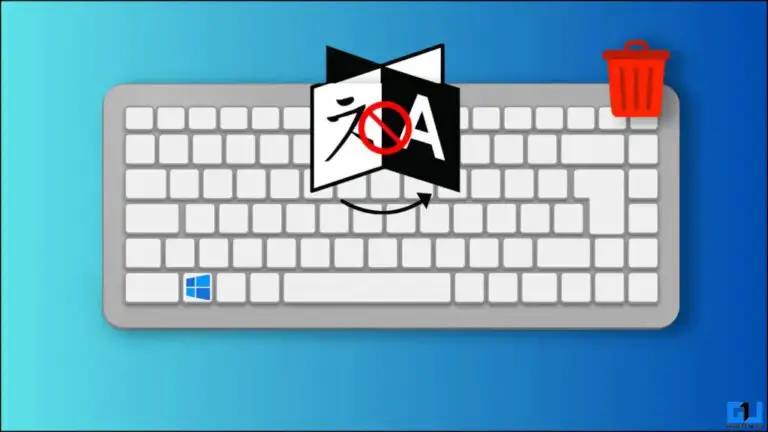OPPO Reno11 Pro 5G 5 parimat näpunäidet ja nippi, mida peaksite teadma
OPPO Reno5 Pro ei ole igapäevane nutitelefon, sellel on terve hulk funktsioone, see näeb lahe välja ja sellel on piisavalt jõudu, et hakkama saada tänapäeva kõige arenenumate mobiilimängudega, tänu MediaTek Dimensity 1000 protsessorile +, rääkimata selle erakordsetest kaameratest. on. Kui me räägime Reno5 Pro funktsioonidest, siis sellel on kõik Android 11 eelised koos uue ColorOS 11.1 liidesega, nii et siin on see, mida peate teadma, kui teil on OPPO Reno5 Pro 5G, vaadake neid kasulikke näpunäiteid ja trikke teha. parim osa.
1) Tehke kolme sõrmega kiiresti ekraanipilte
Ekraanipiltide tegemine ei olnud lihtne kuni žestide saabumiseni, žestipõhised otseteed andsid meile vabaduse teha lihtsaid ülesandeid ja kasutada otseteid ilma füüsilisi klahve kasutamata. Selleks piisab vaid pühkimisest või lihtsast liigutusest. Ekraanipilte saab teha lihtsalt kolme sõrme liigutusega, piisab, kui libistada kolme sõrmega üles-alla ning ekraanipilt salvestatakse automaatselt galeriisse.
See funktsioon on vaikimisi lubatud, kuid vastavatele žestiseadetele pääsete juurde seadetes.
- Mine Seaded -> Käepärased tööriistad -> Žestid ja žestid -> 3 sõrme ekraani jäädvustamine.
2) Tehke pooled või osalised ekraanipildid
Sama žesti saab kasutada ka osaliste ekraanipiltide tegemiseks, seekord tuleb enne alla libistamist hoida kõiki kolme sõrme ekraanil. Mis täpselt on osalised ekraanipildid? Osalised ekraanipildid jäädvustavad osa ekraanist ja salvestatud pilte ei kuvata täisekraanil, kuid valitud jaotis on erinevalt täisekraanipiltidest osalised.
Kui libistate alla, kuvatakse teile ekraanil kuvamiseks valik, pidage meeles, et peate kõik kolm sõrme sekundiks ekraanil hoidma ja seejärel alla pühkima. Kui näete valikut, valige vastavalt vajadusele ekraaniala ja tehke osalised ekraanipildid.
3) Lukustage rakendused sõrmejälgedega
OPPO Reno5 Pro 5G-l on ekraani alla sisseehitatud sõrmejäljeskanner ja seda saab kasutada mitte ainult telefoni lukustamiseks, vaid ka sellele installitud äppide lukustamiseks. Kui keegi proovib teie telefonis olevatele rakendustele juurde pääseda, käivitub sõrmejälje autentimine ja on loogiline, et teil on lukustamata telefon ja kõik saavad rakendustele juurde pääseda, nad on haavatavad.
Enne selle nipiga alustamist peate sõrmejäljelugeja registreerima Seaded -> Sõrmejälg, nägu ja parool -> Lisa sõrmejälg. Kui olete lõpetanud, minge aadressile Digitaaltrükk -> Kasutage sõrmejälge jaoks ja valige kursor Rakenduse lukustus. Kui teil palutakse seadistada lukustuskuva ja turvakood, lisage need. Siin on kõik, esimene samm on tehtud. Nüüd on aeg valida rakendused, mida soovite sõrmejälgede abil lukustada.
Sõrmejälgedega lukustatava rakenduse valimiseks minge aadressile Seaded -> Privaatsus -> Rakenduse lukk. Valige need, mille soovite lukustada, ja naaske avakuvale. Proovige nüüd avada mis tahes rakendus, mille valisite rakenduse lukustamiseks. Näete ekraanil sõrmejälje autentimist.
4) Salvestage kõik ekraanitegevused ja mängud
OPPO Reno5 Pro on varustatud lipulaeva MediaTek Dimensity 1000+ protsessoriga mängude ja raskete ülesannete jaoks ning pole ime, kui mängite või tegelete mõne tegevusega, ColorOS 11 võimaldab teil salvestada mänge või mida iganes kodus teete. sama ka oma sõpradega või laadige see üles oma sotsiaalvõrgustiku kontodele.
Seal on sisseehitatud ekraanisalvesti, mis aitab teil ekraanitegevusi salvestada, lihtsalt puudutage teavituspaneelil ekraanisalvesti otseteed ja puudutage nuppu Salvesta, mida näete ribal. ujuv. Kui olete salvestamise lõpetanud, vajutage nuppu Stopp ja ekraanitegevusega videofail salvestatakse teie telefoni galeriisse.
Saate määrata või muuta ekraanisalvestuse valikuid jaotises Seaded -> Käepärased tööriistad -> Ekraani salvestamine. Muutke video eraldusvõimet, video kaadrisagedust ja salvestage videot esikaamerast, salvestades samal ajal ekraani. Lahe, kas pole?
5) Juurdepääs kiiretele otseteedele nutika külgriba abil
Kasutage oma telefoni nutikat külgriba, seda saab kasutada kõikjal ekraanil. Nutikas külgriba on kiire otseteede riba, mis aitab teil otseteedele juurde pääseda mis tahes ekraanilt. Nutikas külgriba avab hulga käepäraseid otseteid, nagu ekraanipiltide tegemine, ekraani salvestamine, ekraani tõlkimine, failihaldur, kalkulaator, diktofon ja hunnik otseteede rakendusi (kui see on valitud).
Nutikat külgriba saab juhtida paremast servast pühkides, kus näete servast rippuvat väikest riba.
- Sisestage nutika külgriba seaded alla Seaded -> Käepärased tööriistad -> Nutikas külgriba.
6) Ekraani jagamine kolme sõrme liigutusega
Nii nagu ekraanipiltide tegemiseks kolme sõrme liigutust, saab sama liigutust (tagurpidi kasutamisel) kasutada ka poolitatud ekraanil, mis võimaldab teil kasutada kahte rakendust koos. Samal ajal jagatud ekraani režiimis. Kolme sõrmega üles ja alla libistades saate siseneda jagatud ekraani režiimi ja valida ekraani teise poole jaoks mõne muu rakenduse. Pange tähele, et jagatud ekraani režiimi kasutamiseks peate alustama rakendusega, saate seda kasutada avakuvana.
- Jagatud ekraani režiimi seaded leiate jaotisest Seaded -> Käepärased tööriistad -> Tükeldatud ekraan.
7) Plug & Play USB-klahvid / klaviatuur / hiir
OPPO Reno5 Pro toetab USB-seadmeid, kasutades OTG-kaablit või muundurit, saate kasutada USB-draivi, välist hiirt või USB-klaviatuuri. USB-mälupulkade või USB-klaviatuuri/hiire kasutamiseks telefonis ühendage USB-seade OTG-pistiku abil. Kui olete USB-seadme ühendanud, lülitage see sisse OTG ühendus all leiduv funktsioon Seaded -> Lisaseaded.
- Et minna juurde Seaded -> Lisaseaded -> OTG ühendus ühendatud USB-seadme ühendamiseks. Nüüd saate kasutada telefoniga ühendatud USB-seadet.
8) Kuvage olekuribal reaalajas Interneti-kiirus
Need, kes laadivad alla faile või voogedastavad videoid, võiksid soovida teada tegelikku Interneti-kiirust, mida nad telefonis saavutavad, olgu selleks WiFi või mobiilne andmeside. OPPO Reno5 Pro näitab olekuribal interneti reaalajas kiirust, selleks tuleb vaid telefonis kiirseade aktiveerida.
- Suund suunas Seaded -> Märguanded ja olekuriba -> Reaalajas võrgu kiirus ja vajutage kursorit. Kontrollige olekuriba ja pange tähele reaalajas spidomeetrit.
9) Näidake olekuribal järelejäänud akut
Ekraani nurgas olev aku indikaator ei näita, kui palju akut on alles. Aku protsent võimaldab teil otsustada, millal telefoni laadida ja kui kaua peate seda kasutama. Piisab lihtsast otseteest, mis võimaldab näha järelejäänud aku protsenti selle kõrval olekuribal. Kell.
- Et minna juurde Seaded -> Teavitus- ja olekuriba ja vajuta Aku protsent liugurit, et näha olekuribal aku protsenti.
10) Käivitage Google Assistant kiiresti toitenupu abil
Google'i assistendile pääseb kiiresti juurde toitenupu abil ja kui olete üks neist inimestest, kes kasutab Google'i assistenti millekski, on see otsetee teie jaoks. Google'i assistendi kiireks käivitamiseks nutitelefonis hoidke toitenuppu 0,5 sekundit all ja Google'i assistent avaneb olenemata sellest, mis ekraanil olete.
- Mine Seaded -> Käepärased tööriistadja aktiveerige allosas liugur, mis ütleb Äratage Google'i assistent toitenupu abil.
11) Kontrollige RAM-i kasutamist
OPPO Reno5 Pro-l on kuni 8 GB muutmälu ja teil on võimalus vaadata RAM-i kasutust, kui olete nii raske multitegumtöö kui ka mängija. Et kontrollida, kui palju RAM-i on saadaval ja kasutamiseks saadaval, võimaldab kiirhäälestus näha, kui palju RAM-i on saadaval, minnes menüüsse Hiljutised rakendused.
- Et minna juurde Seaded -> Lisaseaded -> Hiljutine tegumihaldur ja lülitage kursor sisse Vaadake RAM-i/mälu teavet viimaste toimingute jaoks.
See puudutas OPPO Reno5 Pro näpunäiteid, nippe, kiirteid, žeste ja funktsioone. maKui teile meie tooted meeldivad, uurige lisateavet siin - Androidi ja iPhone'i õpetused ja juhendid.
Saada värskendusi viimaste tehnikauudiste, nutitelefonide ja vidinate kohta, jälgige meid meie sotsiaalmeedia profiilidel.